Nest Hub veya Echo Show'unuz olmadığı için tüm akıllı ev eğlencesini kaçırdığınızı düşünebilirsiniz. Yalnızca birkaç adımda iPad'inizi akıllı ekrana dönüştürebileceğinizi biliyor muydunuz?
İçindekiler
- iPad'i Ev Hub'ı olarak kullanma
- iPad'de HomeKit'e cihazlar nasıl eklenir?
- İPad'de Kılavuzlu Erişim nasıl kapatılır
Önerilen Videolar
Kolay
5 dakika
Bir iPad (tercihen daha eski bir model)
Dışarı çıkıp yeni bir akıllı ekran satın almak, bir cihaza sahip olmanın tek yolu değildir. akıllı aksesuarlarınızı kontrol eder ve size bilgi verir. Nasıl dönüşebileceğinizi ele aldık Alexa cihazına PC veya tablet. Eski bir iPad'i Homekit için akıllı bir ev merkezine nasıl dönüştüreceğinizi öğrenin.
Not: iPad'i Ev hub'ı olarak kullanabilmeniz için evinizde kalması, açık olması ve evinizdeki Wi-Fi ağına bağlı olması gerekir.

iPad'i Ev Hub'ı olarak kullanma
Homekit için iPad'i Google Asistan veya Google Asistan yerine kullanırken göz önünde bulundurulması gereken birkaç fark vardır. Alexa tabanlı akıllı ekran
. Ekranları yerel bölgede daha kapsamlı bir bilgi kaynağı gösterirken, iPad evinizde hangi cihazların bulunduğuna bağlı olacaktır. En sevdiğiniz sahneleri görebileceksiniz, aksesuarları ve kameraları kolayca, ancak sıcaklık cihazı olmadan hava durumu olmaz ve her zaman görünür bir Siri sorgu alanı da olmaz. Yine de iPad'inizi akıllı bir ekrana ve ana merkeze dönüştürmek için izlemeniz gereken basit adımlar şunlardır.Aşama 1: iPad'i açın.
Adım 2: Tıklamak Ayarlar ve adınıza tıklayın.
İlgili
- Google Home vs. Apple HomeKit: En iyi akıllı ev platformu hangisi?
- Akıllı ampuller buna değer mi?
- Aqara, tam Apple HomeKit desteğiyle U100 akıllı kilidini piyasaya sürüyor
Aşama 3: Tıklamak iCloud'da. HomeKit aksesuarlarınızla kullandığınız Apple Kimliğiyle iPad'de oturum açmalısınız.
Adım 4: Aşağıya doğru kaydır Ev ve açık olduğunu doğrulayın. Eğer göremiyorsan Ev içinde Ayarlar menüsünü uygulama mağazasından indirmeniz gerekir.
Adım 5: Geri dönmek Ayarlar ve tıklayın Ev. Tıklamak Bu iPad'i Ev Hub'ı olarak kullanın.
Adım 6: iPad'de Ev uygulamasını açın. İlk ekran tüm favori sahnelerinizi ve cihazlarınızı listeleyecektir. Ayrıca belirli odalara, sahnelere ve keşfetme sayfasına da geçiş yapabileceksiniz.
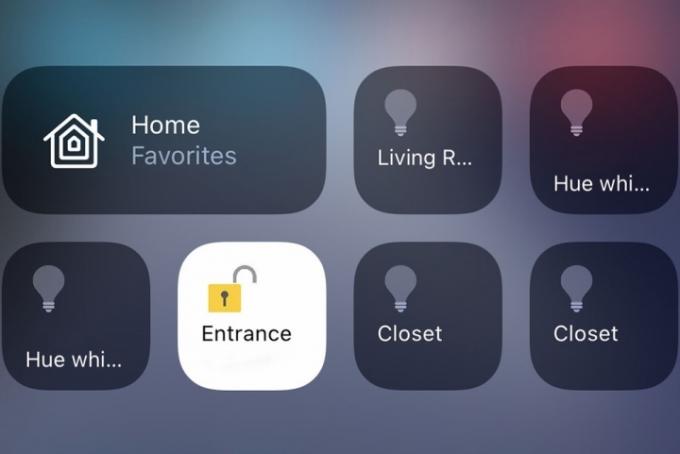
iPad'de HomeKit'e cihazlar nasıl eklenir?
iPad'inizi farklı türde bir akıllı ekrana dönüştüren veya Homekit'ten yararlanabilen başka uygulamalar da mevcuttur, ancak Home'u kullanmak en iyi deneyimi sağlayacaktır. Ayrıca, üçüncü taraf donanımıHoobs sistemi gibi, Homekit ekosistemine Homekit olmayan diğer yerel cihazları ekleyebilir.
Aşama 1: iPad'de HomeKit uygulamasını açın. Maviyi tıklayın Cihaz Ekle düğme.
Adım 2: Tıklamak Yeni cihaz.
Aşama 3: Oturum açın Ev Bağlantısı hesap.
Adım 4: HomeKit cihazlarınızı ekleyin.
İPad'de Kılavuzlu Erişim nasıl kapatılır
Evinizdeki misafirler, siz açmadığınız sürece Siri'ye güvenmek yerine iPad'i kullanarak aygıt durumlarını kolayca değiştirebilirler. Rehber Erişimi. Bu ayar, iPad'i bir parolayla tek bir ekrana kilitlemenize olanak tanır. Bu ekranın etkinleştirilmesi, bağlı cihazların durumlarının evdeki herkes için daha hızlı değiştirilmesini sağlayacaktır. Ayrıca hiç kimsenin iPad'inizdeki diğer ayarlara veya uygulamalara erişememesini de sağlayacaktır.
Aşama 1: Açık Ayarlar.
Adım 2: Tıklamak Genel > Rehberli Erişim.
Aşama 3: Özelliği etkinleştirmek için tıklayın.
iPad'lerini Ana merkez olarak kullanan kişiler bunu almayı düşünebilir Duvara monte. İster geçici bir duvara montaj, ister kalıcı olarak gömülü bir montaj parçası olsun, cihazı açık tutmak için daha uzun bir yıldırım kablosuna (iPad modeline bağlı olarak) yatırım yapmanız gerekecektir. iPad bir duvara takıldığında, evinizi kolayca yönetebilecek, her zaman açık, Siri destekli bir HomeKit hub'ına sahip olacaksınız.
Eğer iPad'inizi bu şekilde ayarlamakla ilgileniyor musunuz? Apple ekosistemi? HomeKit'i ve cihazlarını derinlemesine incelemeye başladığınızda, akıllı bir ekrana sahip olmak bu ürünlerin kurulumunu ve yönetimini kolaylaştırabilir. Apple Home hub'ınızla kontrol edebileceğiniz daha fazla ürün mü arıyorsunuz? Bizim göz atın En iyi HomeKit cihazları rehberi.
Editörlerin Önerileri
- Alexa cihazlarınızı nasıl senkronize edersiniz?
- Yeni başlayanlar için akıllı evinizi nasıl kurabilirsiniz?
- Akıllı ev aygıtlarını Amazon Alexa cihazınıza nasıl bağlayabilirsiniz?
- Alexa'ya karşı HomeKit: Hangi akıllı ev platformu en iyisidir?
- Akıllı hava temizleme cihazımı nasıl temizlerim?
Yaşam tarzınızı yükseltinDigital Trends, en son haberler, eğlenceli ürün incelemeleri, anlayışlı başyazılar ve türünün tek örneği olan ön bakışlarla okuyucuların teknolojinin hızlı tempolu dünyasını takip etmelerine yardımcı olur.

